怎么把电脑上的任务栏放在电脑底端 在哪里可以设置电脑底端任务栏固定位置
更新时间:2024-04-17 11:04:51作者:xtang
在Windows操作系统中,任务栏是我们经常会用到的一个重要功能,它可以帮助我们快速切换窗口、查看通知和快速启动程序,有时候我们希朝将任务栏放在电脑底端,这样可以更加方便地操作。要怎么才能将任务栏放在电脑底端呢?其实很简单,只需要在桌面空白处右键点击任务栏,进入任务栏设置选项,然后在任务栏位置中选择底部,就可以将任务栏固定在电脑底端了。这样一来我们就可以更加自由地利用任务栏的功能,提高工作效率。
方法如下:
1.诸位先鼠标右击我们电脑桌面下方的的任务栏

2.然后在弹出的菜单中点击最后一个【任务栏设置】
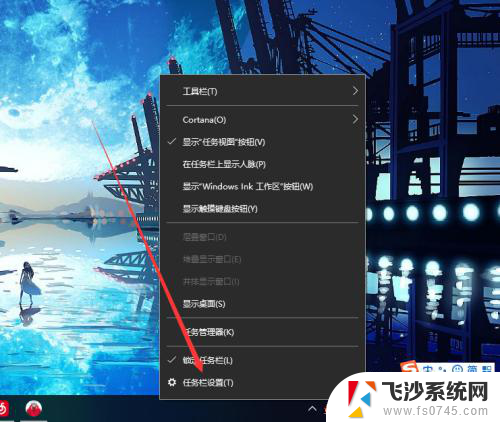
3.接着在弹出的窗口中点击【任务栏在屏幕位置】下边的条框
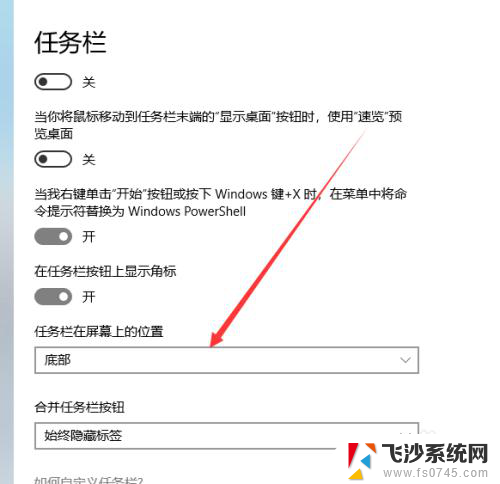
4.现在我选择将任务栏固定在电脑屏幕的顶部
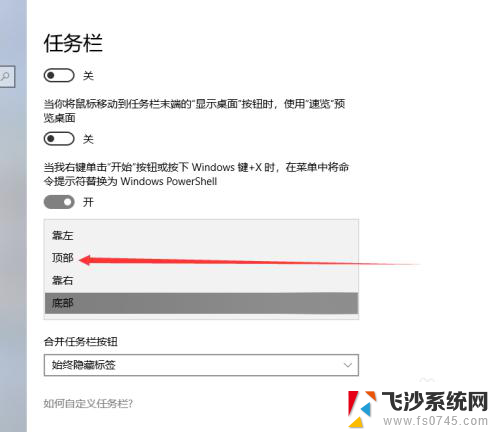
5.最后我们就可以看到任务栏被固定在电脑桌面的上边啦
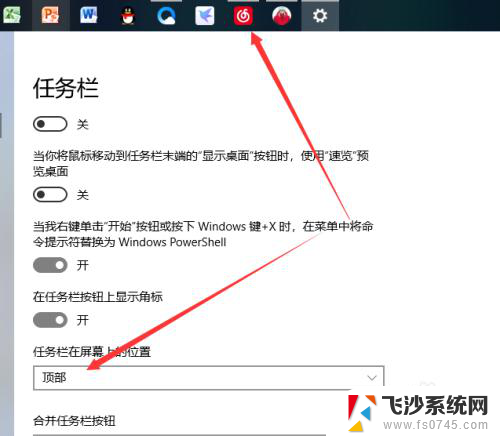
6.当然大家也可以将任务栏固定在电脑屏幕的右边,主要根据自己的需求设置
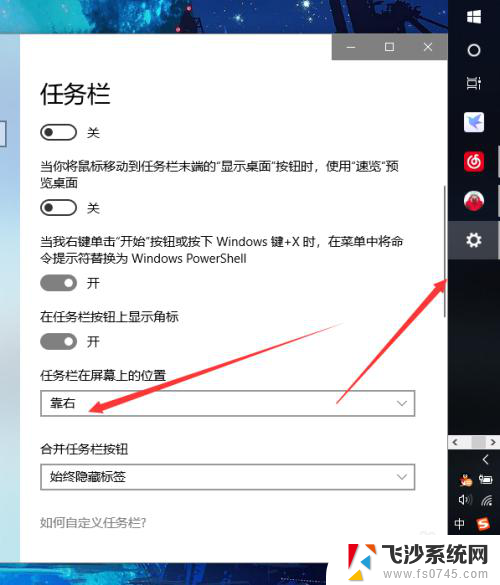
以上就是关于如何将电脑上的任务栏放置在电脑底端的全部内容,如果有遇到相同情况的用户,可以按照以上方法解决。
怎么把电脑上的任务栏放在电脑底端 在哪里可以设置电脑底端任务栏固定位置相关教程
-
 电脑任务栏如何设置 任务栏在哪里
电脑任务栏如何设置 任务栏在哪里2024-07-17
-
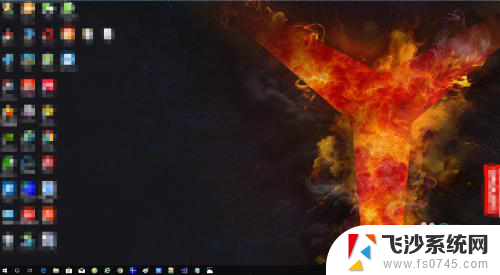 任务栏在哪打开 Windows任务栏设置在哪里
任务栏在哪打开 Windows任务栏设置在哪里2025-03-22
-
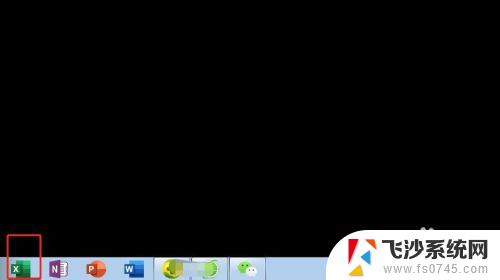 电脑任务栏的怎么弄到桌面 怎么把任务栏上的应用程序固定到桌面上
电脑任务栏的怎么弄到桌面 怎么把任务栏上的应用程序固定到桌面上2024-01-25
-
 如何将电脑的任务栏弄到下面 怎样把任务栏固定在电脑下面
如何将电脑的任务栏弄到下面 怎样把任务栏固定在电脑下面2024-02-27
- 怎样把任务栏的图标放到桌面上 如何把任务栏应用程序固定到桌面
- 电脑底部任务栏跑上面了怎么恢复 电脑任务栏不见了怎么找回
- 电脑任务栏怎么调整位置 如何改变电脑任务栏显示位置
- 电脑下边任务栏没反应 电脑底部任务栏点击无反应怎么办
- 为什么电脑下方的任务栏不见了 电脑底部任务栏不显示如何解决
- 电脑任务栏一点就刷新 如何在任务栏刷新桌面
- 电脑如何硬盘分区合并 电脑硬盘分区合并注意事项
- 连接网络但是无法上网咋回事 电脑显示网络连接成功但无法上网
- 苹果笔记本装windows后如何切换 苹果笔记本装了双系统怎么切换到Windows
- 电脑输入法找不到 电脑输入法图标不见了如何处理
- 怎么卸载不用的软件 电脑上多余软件的删除方法
- 微信语音没声音麦克风也打开了 微信语音播放没有声音怎么办
电脑教程推荐
- 1 如何屏蔽edge浏览器 Windows 10 如何禁用Microsoft Edge
- 2 如何调整微信声音大小 怎样调节微信提示音大小
- 3 怎样让笔记本风扇声音变小 如何减少笔记本风扇的噪音
- 4 word中的箭头符号怎么打 在Word中怎么输入箭头图标
- 5 笔记本电脑调节亮度不起作用了怎么回事? 笔记本电脑键盘亮度调节键失灵
- 6 笔记本关掉触摸板快捷键 笔记本触摸板关闭方法
- 7 word文档选项打勾方框怎么添加 Word中怎样插入一个可勾选的方框
- 8 宽带已经连接上但是无法上网 电脑显示网络连接成功但无法上网怎么解决
- 9 iphone怎么用数据线传输文件到电脑 iPhone 数据线 如何传输文件
- 10 电脑蓝屏0*000000f4 电脑蓝屏代码0X000000f4解决方法